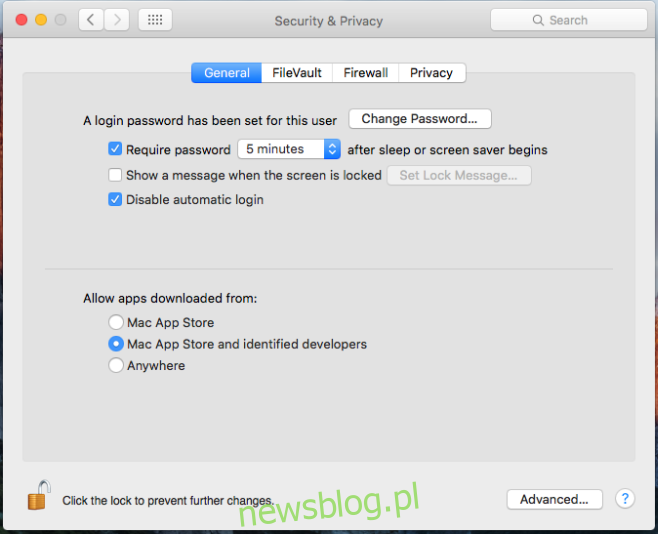Wszystkie systemy operacyjne mają ustawienie, które automatycznie blokuje sesję bieżącego użytkownika, jeśli był on nieaktywny zbyt długo. Użytkownik ma możliwość ustawienia, jak długo ma trwać ten okres bezczynności. Zablokowanie ekranu różni się oczywiście od wylogowania się z systemu. Zablokowany ekran uniemożliwia innym dostęp do Twojego pulpitu, ale wylogowanie się z systemu zamknie otwartą sesję; twoja przeglądarka zostanie zamknięta, Skype zamknie się, podobnie jak wszystkie inne otwarte aplikacje. Jeśli chcesz automatycznie wylogować się z komputera Mac po określonym okresie bezczynności, a nie tylko blokować, system OS X ma wbudowaną funkcję, która pozwala to zrobić. Oto gdzie to jest.
Otwórz Preferencje systemowe i przejdź do grupy preferencji Bezpieczeństwo i prywatność. Jeśli ikona kłódki na dole jest zablokowana, kliknij ją i wprowadź hasło administratora, jeśli zostaniesz o to poproszony. Po odblokowaniu preferencji na samym dole pojawi się przycisk „Zaawansowane”, a opcja „Zezwalaj na pobieranie aplikacji z:” nie będzie już wyszarzona. Kliknij przycisk „Zaawansowane”.

Zaawansowane ustawienia zabezpieczeń pozwalają ustawić system tak, aby wylogował się, jeśli byłeś nieaktywny zbyt długo. Kliknięcie przycisku Zaawansowane spowoduje otwarcie wyskakującego okienka, w którym można włączyć opcję wylogowania i ustawić okres bezczynności. Kliknij OK i gotowe.
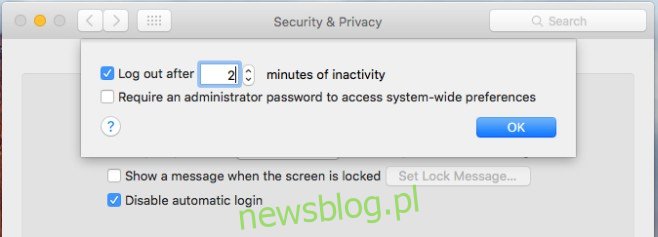
Wylogowanie się sprawia, że jeśli ktoś odkryje Twoje hasło, nie będzie mógł dostać się do Twojej sesji przeglądania sieci ani zbyt łatwo znaleźć Twoich plików. Oznacza to również, że nie będziesz pojawiać się online w aplikacjach do przesyłania wiadomości, gdy jesteś z dala od biurka. Oznacza to, że po powrocie do pracy będziesz musiał ponownie otworzyć wiele aplikacji. Skutecznie dokonujesz kompromisu między bezpieczeństwem a produktywnością, więc wybieraj ostrożnie.